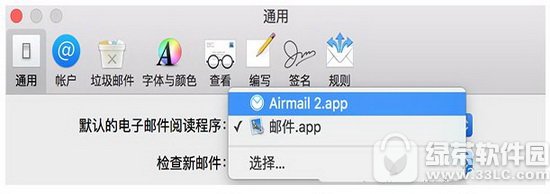mac怎么修改默认邮箱?可能有些mac用户想要修改默认邮箱,但还不会操作,下文介绍mac修改默认邮箱图文教程,一起和小小编来了解下吧!
使用mac系统的用户都知道在mac平台上默认的邮件客户端是“mail”邮件,它是一款十分不错的应用程序。但是如果我们觉得它没有airmail,thunderbird等其他邮件客户端好用。
mac修改默认邮箱图文教程:
1、首先打开邮件app
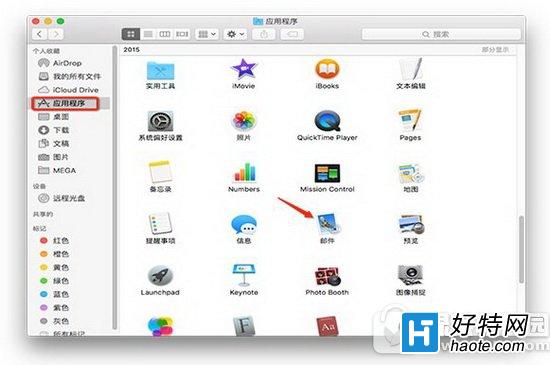
2、从邮件菜单中,选取偏好设置。
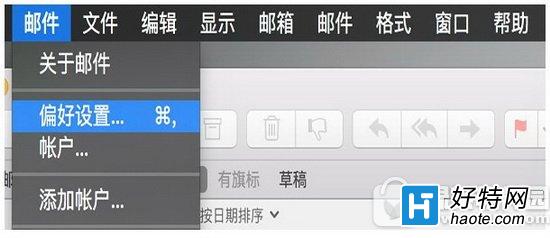
3、点按通用按钮。从默认的电子邮件阅读程序弹出式菜单中,选取所需的默认电子邮件应用程序。